Цифровите знакови възможности с Procreate на iPad са почти безкрайни, особено когато става въпрос за настройката на твоите произведения с различни филтри. Филтрите могат значително да повлияят на външния вид на твоите илюстрации, било то чрез размазване, подостряне или добавяне на шум. Следващите стъпки ще ти помогнат да разбереш филтрите и да ги използваш ефективно, така че да можеш още повече да усъвършенстваш твоите изкуства.
Най-важни открития
- Procreate предлага набор от филтри, включително Гаусова размазка, движение, перспективно размазване, подостряне и шум.
- Непрозрачността не е филтър, но позволява недеструктивна настройка на видимостта на слой.
- Всеки филтър генерира различни визуални ефекти, които могат да оказват значително влияние на общия вид.
Стъпка по стъпка ръководство
Достъп до филтрите
За да използваш филтрите в Procreate, първо трябва да избереш инструмента за магическа пръчка от менюто „Настройки“. Тук имаш възможността да опиташ различни филтри.
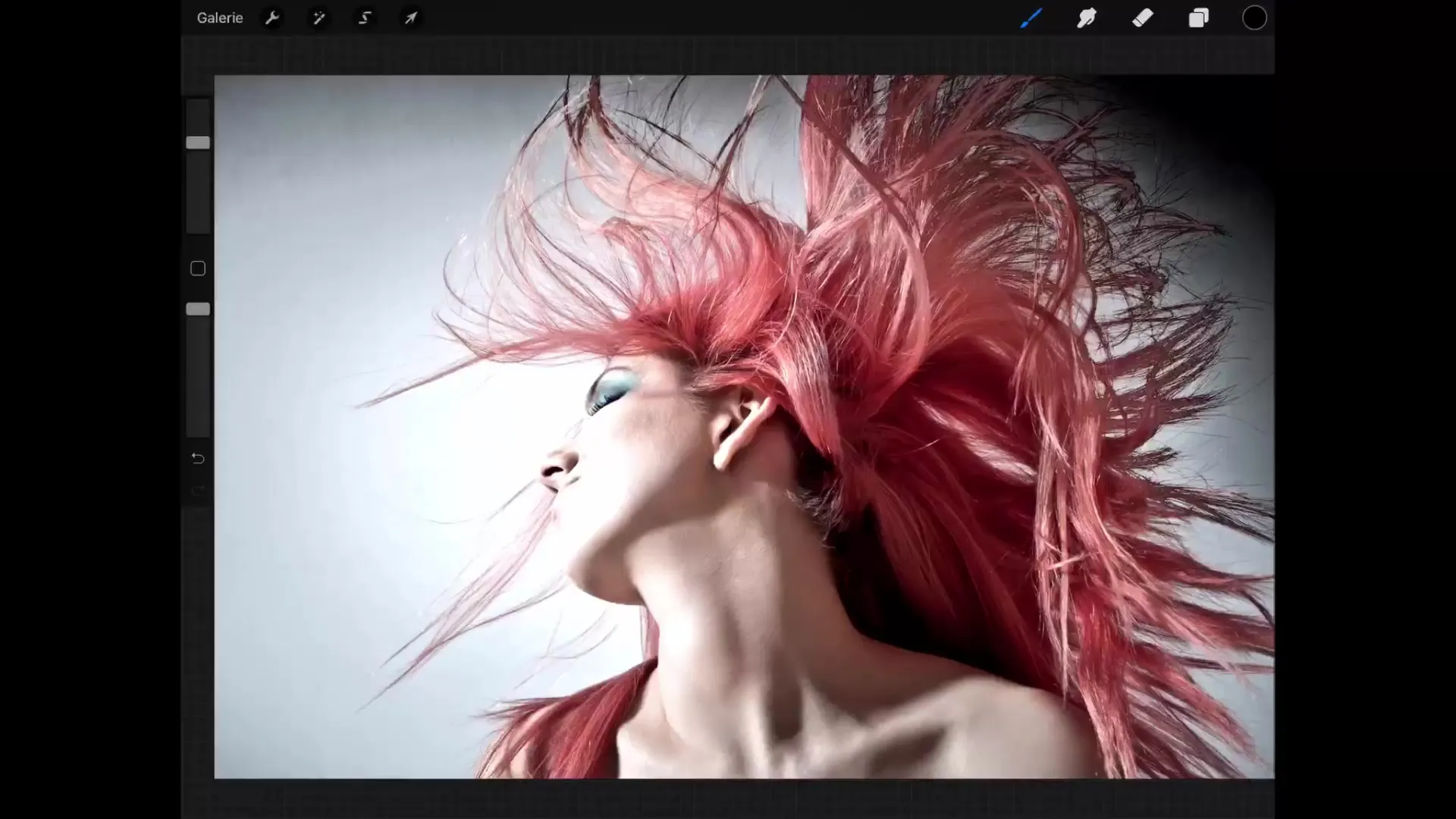
Настройка на непрозрачността
Непрозрачността не е филтър в традиционния смисъл, а е начин да контролираш видимостта на слоя ти. Можеш да променяш непрозрачността по всяко време и при необходимост да я нулираш. Това е недеструктивен метод за работа по твоето произведение.
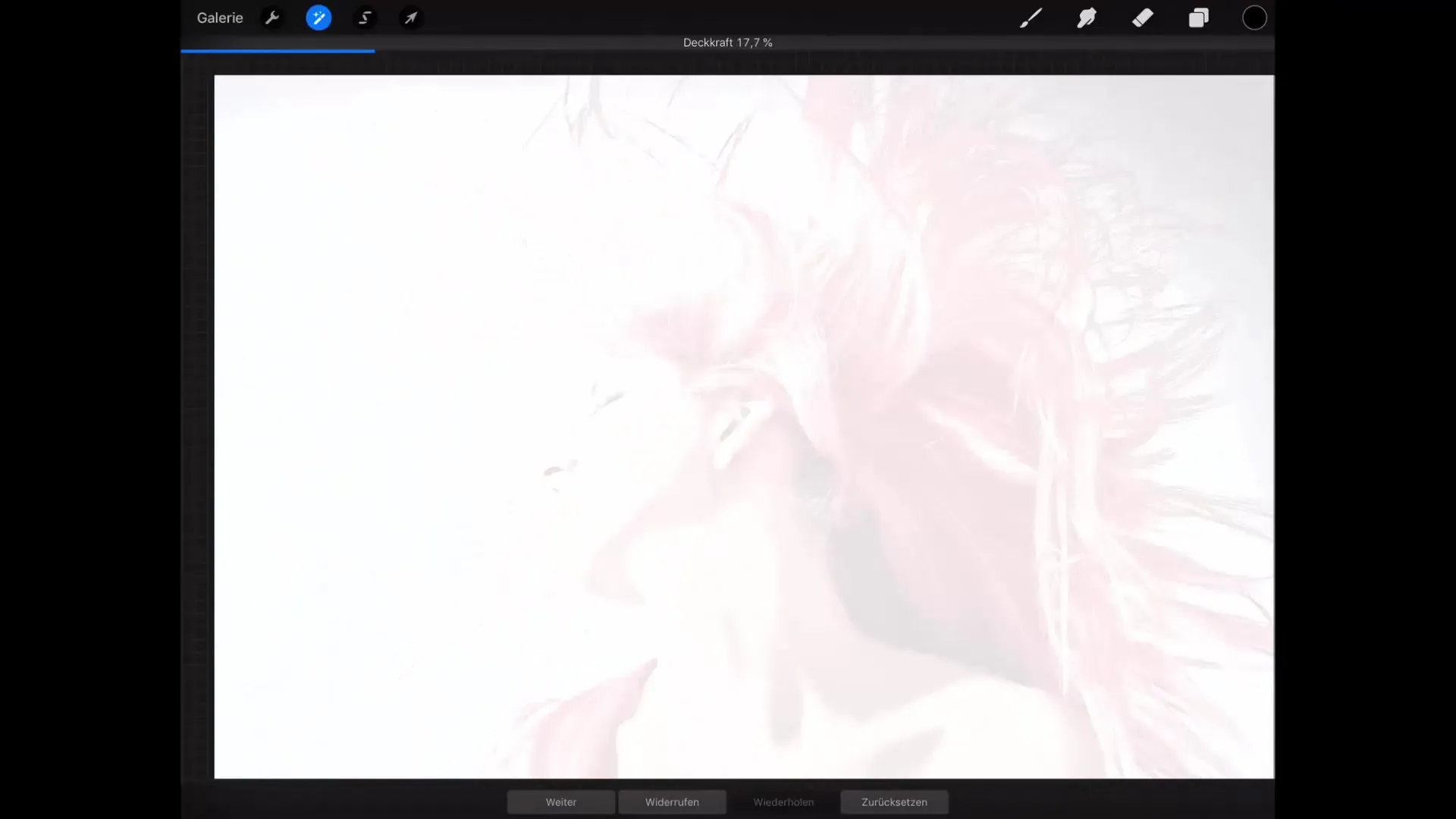
Използване на Гаусовия размазващ филтър
Гаусовият размазващ филтър е първият филтър, който трябва да опиташ. Когато го приложиш, ще бъдеш помолен да плъзнеш надясно, за да настроиш размазването. Колкото по-далеч плъзгаш, толкова по-размазан става образът ти. Този ефект може да бъде използван, за да се направят определени области по-мек, например, когато имаш контурна рисунка, която трябва да изглежда по-малко ръбеста.
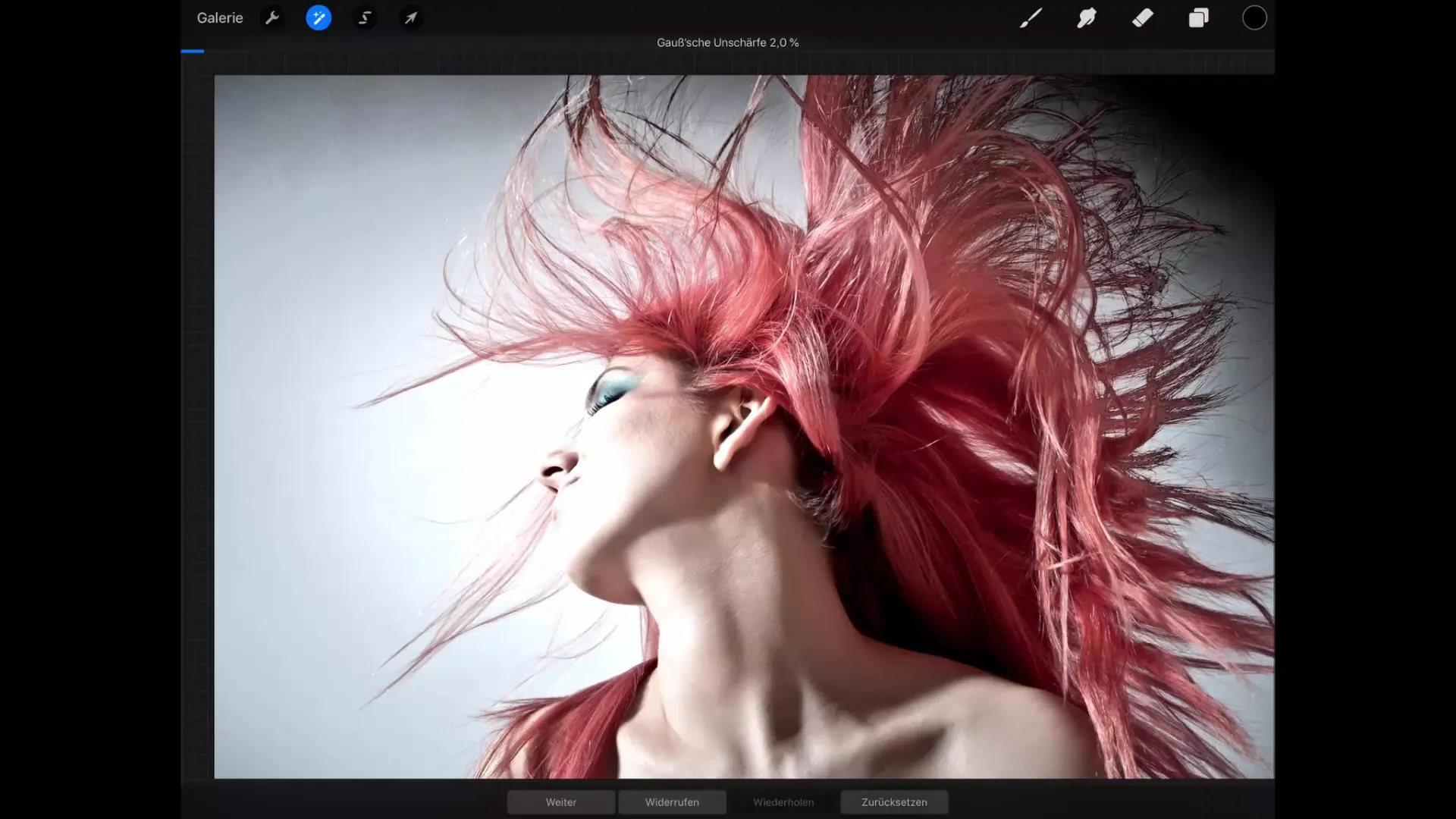
Настройка на филтъра за движение
Филтърът за движение предлага възможността да се генерира пикселно базирано размазване в определена посока. Като плъзгаш надясно или нагоре, можеш да определиш и настроиш ефекта. Този филтър помага за представяне на движение и интегриране на динамични ефекти в твоите произведения.
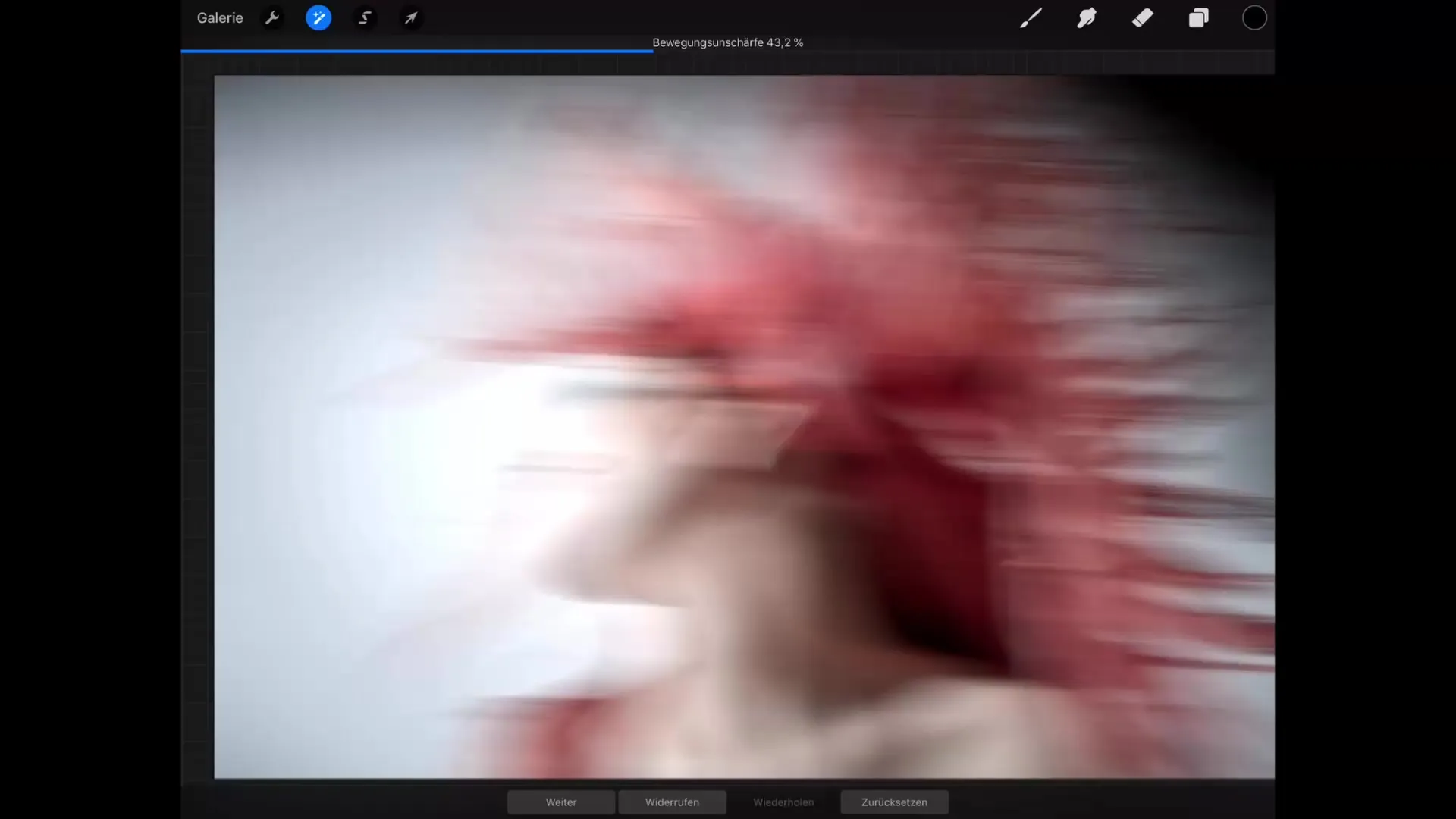
Изследване на перспективно размазване
С перспективното размазване можеш да зададеш централната точка на размазването, като начерташ кръг. Когато преместиш кръга, ефектът на размазването се променя съответно. Този филтър е особено полезен, когато искаш да поставиш фокуса на определена точка в изображението си.
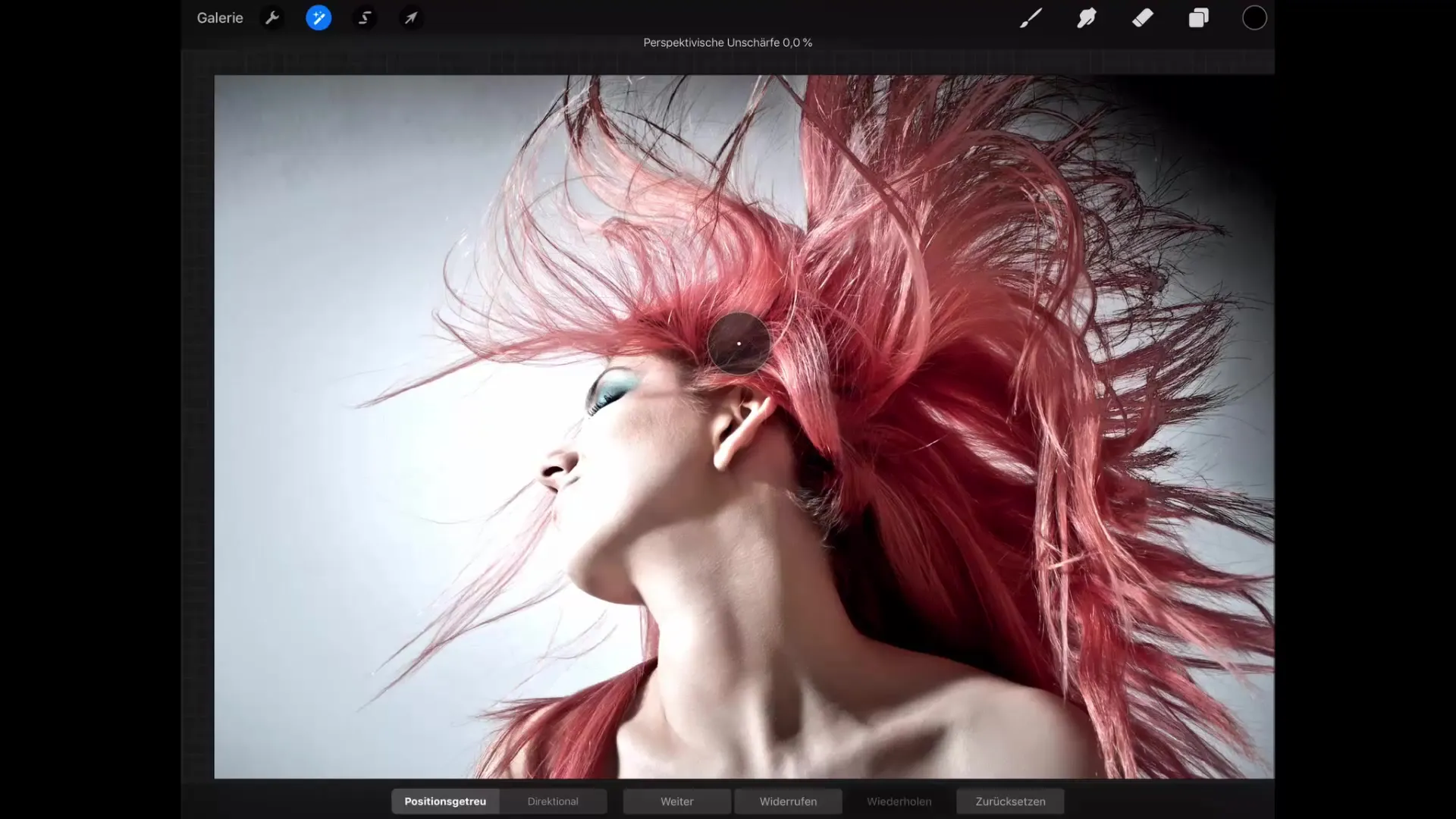
Подостряне за повече яснота
Филтърът за подостряне е неговият противоположен на размазването и работи, като намира и подсилва ръбовете. Когато приложиш този филтър на светли коси, ще видиш ръбовете по-ясно, което придава на изображението по-висока яснота и дефиниция. Но бъди внимателен, защото прекаленото подостряне може да доведе до артефакти.
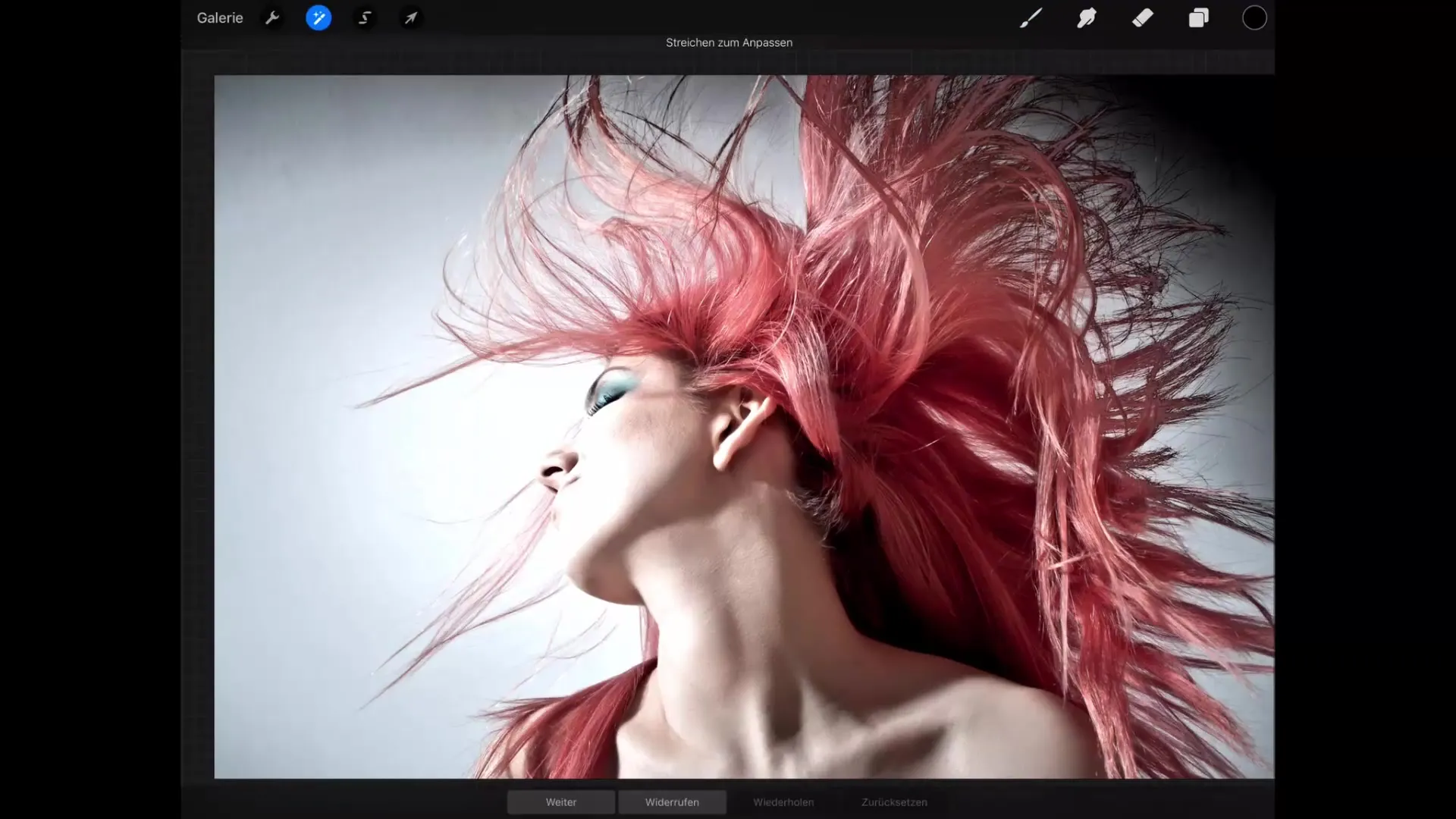
Добавяне на шум
Филтърът за шум добавя на изображението ти определено ниво на размазване на всички цветове. Когато повдигнеш плъзгача за шум, изображението се покрива с цветен шум. Нежното използване на филтъра за шум може да помогне да придаде на произведението ти повече естественост, особено ако изображението ти изглежда твърде гладко.
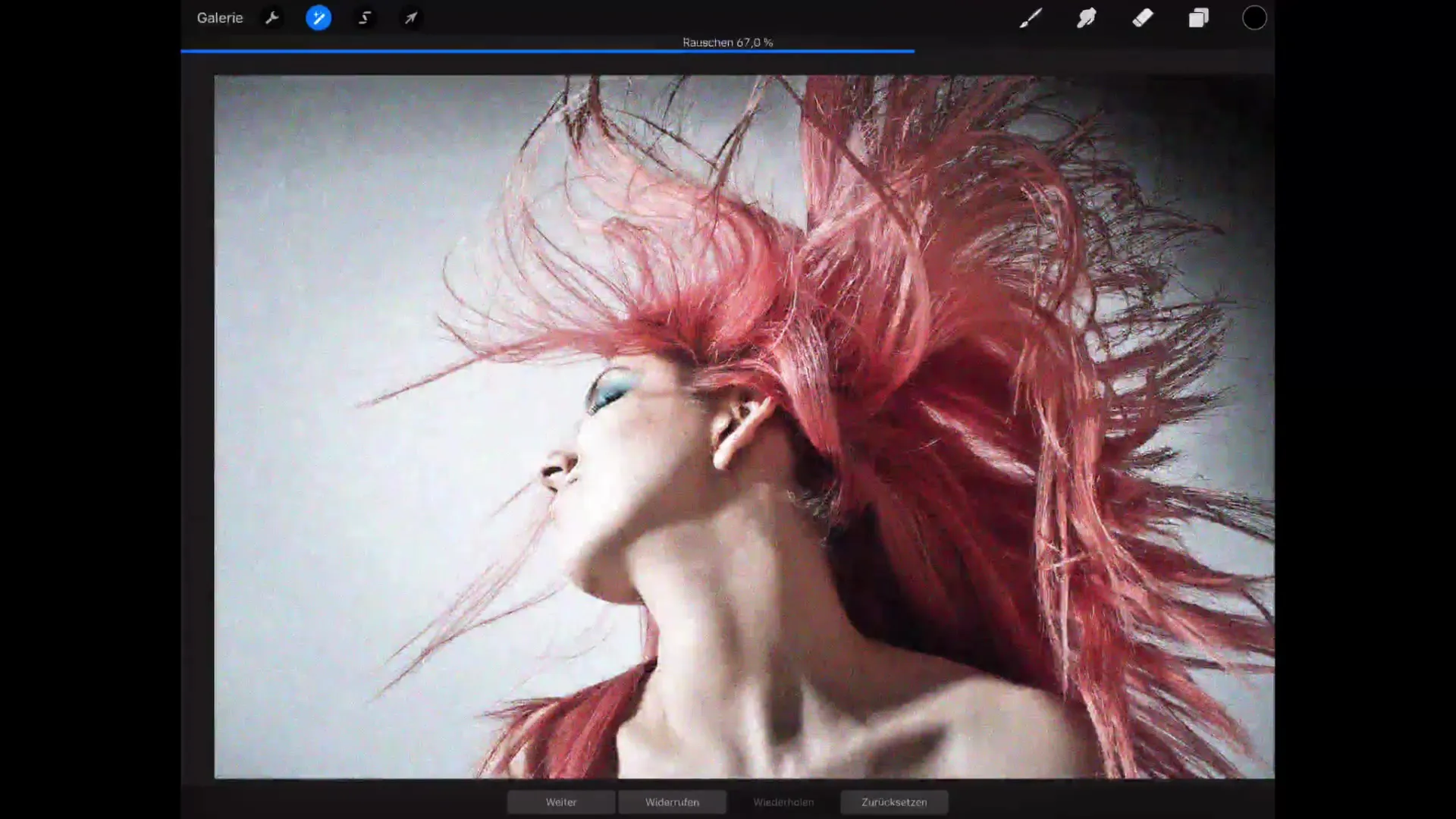
Резюме – Procreate туториал: Професионални филтри за цифрово изкуство на iPad
Приложението на различните филтри в Procreate може значително да обогати твоите произведения. Независимо дали става въпрос за използване на размазване, подостряне или дискретни шумови ефекти, използваните филтри са мощни инструменти. Експериментирай с различните настройки и открий кои ефекти са най-подходящи за твоето лично изкуство.
Често задавани въпроси
Как мога да получа достъп до филтрите в Procreate?Можеш да достигнеш до филтрите чрез инструмента за магическа пръчка в менюто „Настройки“.
Какво прави Гаусовият размазващ филтър?Гаусовият размазващ филтър размазва изображението според интензивността, с която плъзгаш надясно.
Как да засиля размазването на движение в изображение?Можеш да настроиш размазването на движение, като плъзгаш в желаната посока.
Какво прави перспективното размазване?То премества пикселите радиално, на база зададен център, за да произведе фокус и дълбочина.
Какво трябва да се има предвид при подостряне?Избягвай прекаленото подостряне, за да предотвратиш нежелани артефакти в изображението.
Как мога да добавя шум в изображението си?Филтърът за шум добавя на изображението живописен, цветен шум при повишаване на плъзгача.


